Introducción
Los paquetes de Linux son archivos comprimidos que contienen programas y archivos necesarios para ejecutarlos. El sistema de distribución de paquetes está diseñado para ser robusto y simplificar el proceso de instalación de la aplicación.
Sin embargo, una mala conexión a Internet o instaladores de terceros mal configurados pueden dañar los paquetes y causar problemas en su sistema.
Este artículo le mostrará cómo solucionar problemas y reparar paquetes rotos en Ubuntu usando las herramientas APT y DPKG disponibles.
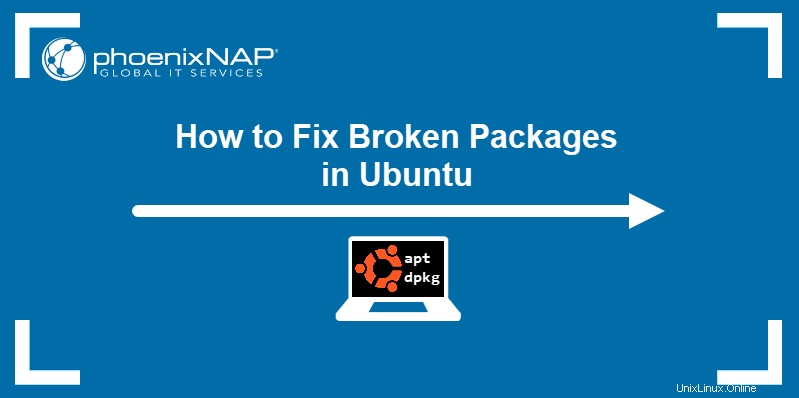
Requisitos previos
- Una cuenta con privilegios sudo
- Un sistema Ubuntu
Buscar actualizaciones
Comience a solucionar problemas reconstruyendo la lista de dependencias. El --fix-missing La opción le dice a APT que ignore los paquetes faltantes. La opción garantiza que el proceso de actualización se realice sin que APT devuelva un error.
sudo apt update --fix-missing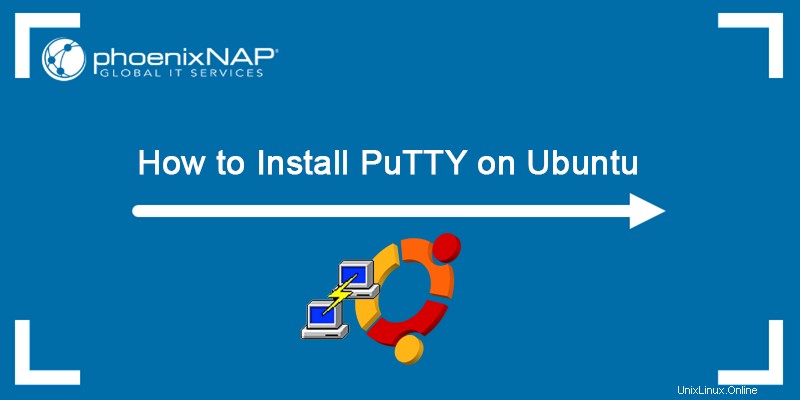
Obligar a APT a corregir dependencias faltantes o paquetes rotos
Las dependencias de paquetes que faltan son un motivo común de errores relacionados con paquetes.
1. Usa apt install con -f marca para decirle a APT que localice los paquetes que faltan y los instale.
sudo apt install -fAPT enumera los paquetes que faltan en su sistema.
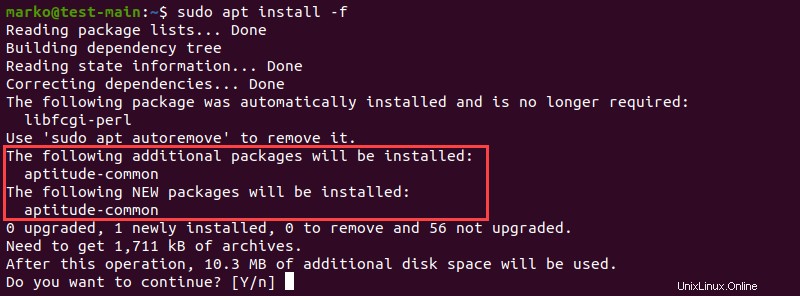
2. Presione ENTRAR para iniciar la instalación.
Forzar la reconfiguración o eliminar paquetes rotos con DPKG
Los paquetes rotos pueden causar problemas de configuración del administrador de paquetes.
1. Vuelva a configurar DPKG, el sistema de administración de paquetes base, con el siguiente comando:
sudo dpkg --configure -a2. Verifique si DPKG marcó algunos paquetes que necesitan una reinstalación.
sudo dpkg -l | grep ^..R
3. Si el comando anterior devuelve una lista de uno o más paquetes, intente eliminar los paquetes escribiendo:
sudo dpkg --purge --force-all [package-name]
El siguiente ejemplo muestra cómo eliminar el vlc-plugin-base corrupto paquete.

Advertencia: El dpkg --purge --force-all El comando elimina un paquete incluso si la eliminación provoca más problemas de dependencia. Usa el comando con cuidado.
4. Después de terminar de solucionar el problema, ejecute el siguiente comando para limpiar el sistema:
sudo apt clean5. Luego actualice los repositorios nuevamente:
sudo apt updateResolver problema de bloqueo de DPKG
El error de bloqueo de DPKG aparece al intentar instalar un paquete mientras otro proceso usa DPKG.

Sin embargo, a veces el error ocurre incluso si ningún otro proceso está utilizando el sistema de administración de paquetes.
1. Para solucionar el problema, elimine el archivo de bloqueo manualmente:
sudo rm /var/lib/apt/lists/lock2. Además, elimine el bloqueo en caché:
sudo rm /var/cache/apt/archives/lockEliminar el bloqueo le permite usar APT y DPKG nuevamente.